Spotify で再生した曲を録音して MP3 / WAV ファイルに保存するアプリ
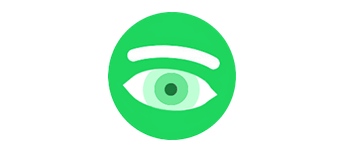
Spotify の音楽/曲を録音して MP3 に保存することができる Windows 用の Spotify レコーダーアプリ。Spotify が出力するのと同じ品質(Spotify Free 160kbps、Spotify Premium 320kbps)でオーディオを録音できます。
Spytify の概要
Spytify は、広告の音声なしで Spotify オーディオを録音する Windows 用の Spotify レコーダーアプリです。
Spytify の機能
Spytify の主な機能です。
| 機能 | 概要 |
|---|---|
| メイン機能 | Spotify の音楽を録音 |
| 機能詳細 | ・Spotify の音楽/オーディオを録音して保存 ・メタデータ(ID3 タグ)を使用して MP3 に記録 ・Spotify が出力するのと同じ品質(Spotify Free 160kbps、Spotify Premium 320kbps)で録音 |
Spotify の曲を録音して保存します
Spytify は、広告の録音や再生なしで Spotify オーディオを録音し、オーディオファイルに保存することができるアプリケーションです。
曲を自動的に別々のトラックに分割し、メディアメタデータ(ID3 タグ)を使用した MP3 ファイルに保存できるので、Spotify の曲をオフラインで楽しむことができます。Spotify が出力するのと同じ品質で録音されるので、音質の低下はありません。
安定した品質でオーディオを録音できます
Spytify の使い方はかんたんで、Spytify のスタートボタンをクリックして、Spotify で曲を再生するだけで、あとは自動的に曲が録音されます。
オーディオは MP3 または WAV ファイルに保存可能で、曲は 128kbps または 160kbps(無料の場合)、320kbps(プレミアムの場合)の品質で録音できます。
Spotify オーディオ録音/保存アプリ
Spytify は、Spotify で再生中の曲を自動的に録音して、MP3 トラックに保存することができる便利なソフトウェアです。ダウンロードではなく録音なので保存するまでの時間はかかりますが、Spotify の出力と同じ品質で正規化されて保存されるので、すべて同じ品質のファイルに保存することができるのが特徴です。
機能
- Spotify の音楽/オーディオを録音して保存
- メタデータ(ID3 タグ)を使用して MP3 に記録
- Spotify が出力するのと同じ品質(Spotify Free 160kbps、Spotify Premium 320kbps)で録音
使い方
インストール
1.インストール方法
Spytify はインストール不要で使用できます。
- ダウンロードした ZIP ファイルを解凍し、「Spytify.exe」ファイルを実行するとアプリケーションを使用できます。
基本的な使い方
1.Spotify の音楽を録音して保存する
Spytify を起動したら、「Settings」タブでファイルの保存先、オーディオデバイス、オーディオ品質などを設定します。
- 設定方法がよく分からない場合は、「Output Path:保存先」以外はこのままで問題ないと思います。
- 「Spy」タブを開いで[Start]ボタンをクリックします。
- Spotify で曲を再生すると、自動的に録音が開始されます。
- 録音と保存が完了すると、「Recorded」と表示されます。
アドバンスドオプション
1.アドバンスドオプション
- 「Advanced Options」タブでは、録音などに関する詳細設定ができます。
・Minimize Spytify to system tray:システムトレイへ最小化する
Recorder:
・Timer for the recording session:録音セッションのタイマー
・Choose the starting position of the counter:カウンターの開始位置を選択
・Add the counter number in front of all files name:すべてのファイル名の前にカウンター番号を追加する
・Group tracks by album:アルバムごとにトラックをグループ化する
・Replace files name spaces by underscores ‘_’:ファイル名のスペースをアンダースコアに置き換える
・Record already recorded tracks instead of skipping them.:録音済みの曲はスキップせずに録音する
Spy:
・Delay next recording if sound is detected:音が検出された場合、次の録音を遅らせる
・Record everything:常にすべてを録音する
ID3 Tags:
・Replace track number tag by the counter value:トラック番号タグをカウンタ値に置き換える
・Move extra title of the track to the subtitle tag:トラックの余分なタイトルをサブタイトルタグに移動する
・Re-update already recorded track ID3 tags when they are played:録音済みのトラックの ID3 タグを再生時に再更新する

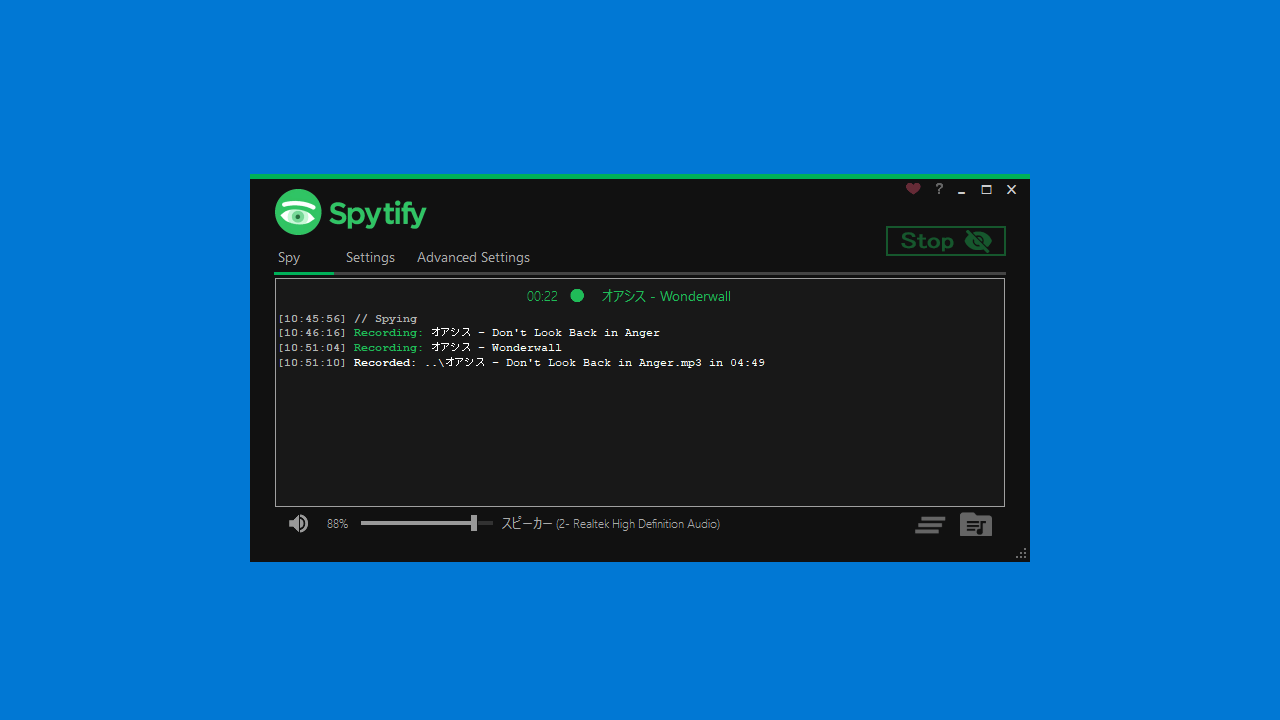
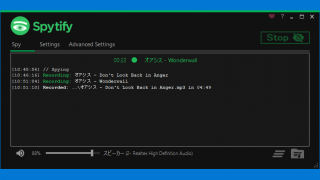
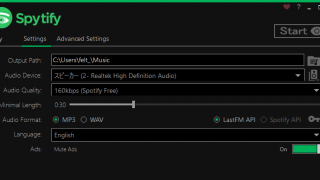
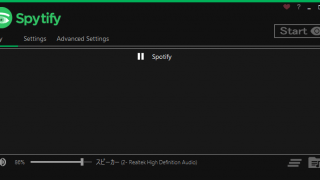
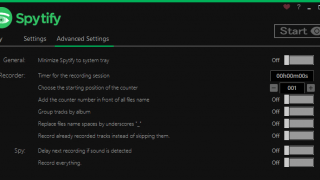
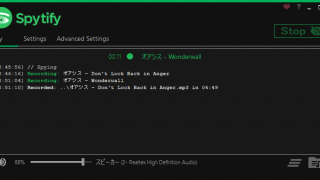
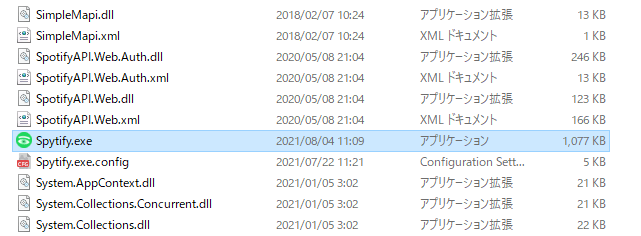
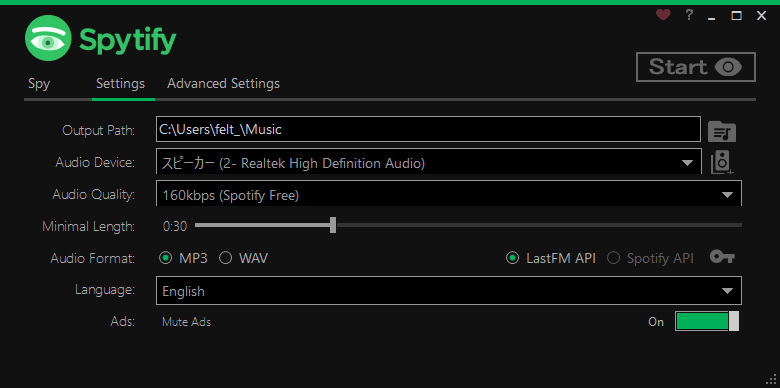
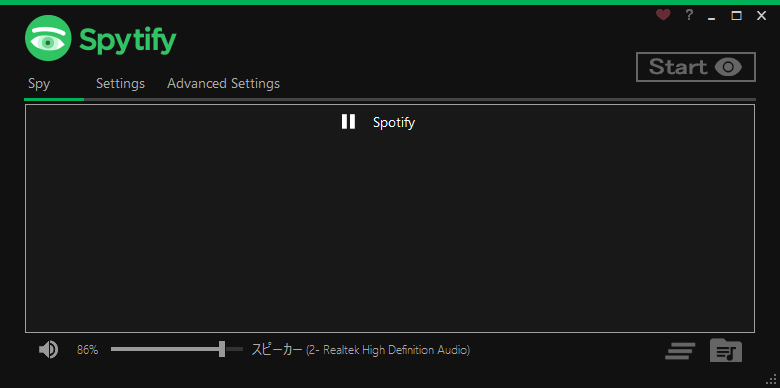

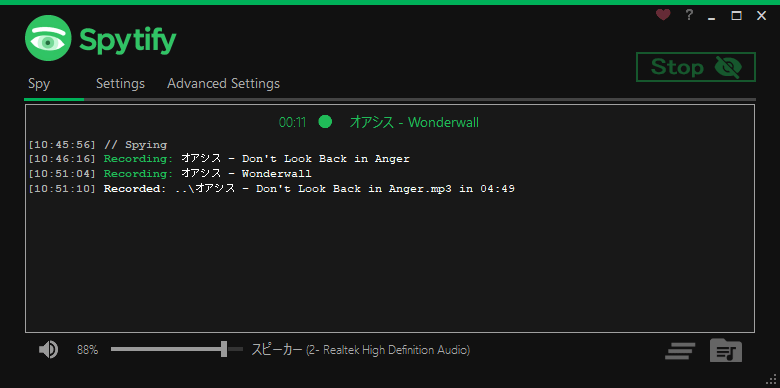

Spytify は、どなたでも無料で使用できます。